🌐 在线开发 Pluto 应用
我们使用 CodeSandbox (opens in a new tab) 提供的在线 IDE 构建了 Pluto 的在线研发环境,环境中已经安装了 AWS CLI、Pulumi、Pluto 等基础依赖,并包含有一个 Pluto 示例应用。你可以直接在浏览器中开发 Pluto 应用,也可以通过 VS Cdoe 远程连接在线环境,无需安装任何软件。
这里提供了 TypeScript 和 Python 两个模板应用,你可以根据自己的需求选择。
接下来,我们以 AWS 为例,介绍在线开发 Pluto 应用的基本流程。
创建
根据你的需要选择 TypeScript 或 Python 模板应用,点击链接进入 CodeSandbox 在线 IDE。打开后你应该处于模板同步模式,请点击屏幕右上角的 Fork 按钮创建一个属于你的研发环境。
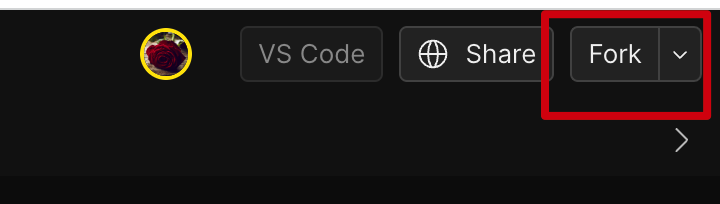
配置
进入你的研发环境后,下方控制台会自动弹出一个 Configure AWS Certificate 的标签页。请在这里输入你的 AWS 证书信息,以便应用程序能够顺利部署到 AWS 上。你可以不填写 output format 字段,填写完其他必要信息后,如果一切正确,你可以在标签名旁边看到一个绿色的勾选标记 ✔️。
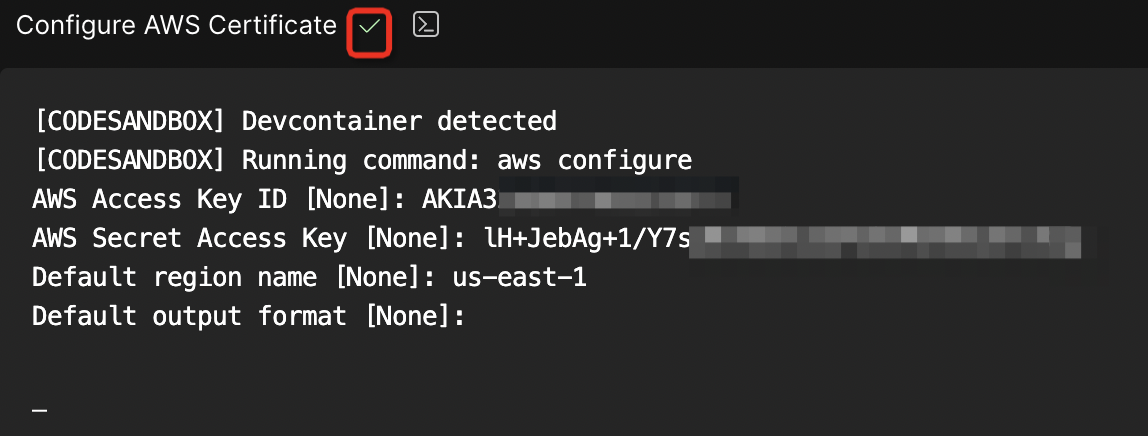
编程
现在,你可以开始在 src/index.ts 或 app/main.py 文件中编写应用程序代码。
在这个文件里,已经有了一些示例代码,可以帮助开发者了解 Pluto 编写代码的基本方式。请根据你的具体需求修改代码。
部署
编码完成后,你可以点击终端图标并从菜单中选择 Deploy。你的应用程序就可以一键直接部署到 AWS 上,不需要你执行任何额外的步骤。部署完成后,你可以从输出中看到应用的访问地址。
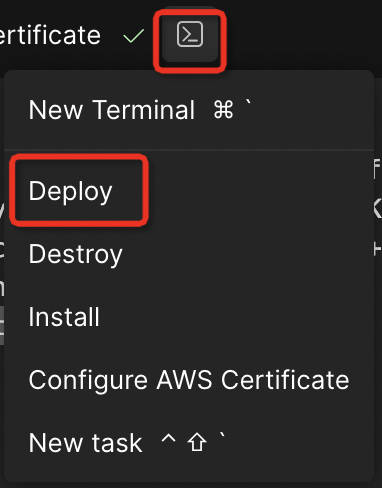
你可以从部署细节中了解 Pluto 具体部署了哪些资源。
测试
你现在可以打开一个新的终端,然后先后执行以下两条命令来测试服务是否正常,其中 https://fvz3jhc4z2.execute-api.us-east-1.amazonaws.com/dev 是 Pluto 部署结束时输出的访问地址,需要将其完整替换为你获取到的访问地址:
curl https://fvz3jhc4z2.execute-api.us-east-1.amazonaws.com/dev/hello
curl https://fvz3jhc4z2.execute-api.us-east-1.amazonaws.com/dev/store部署成功的话,你应该可以看到类似下面的输出:

清理
如果你想将应用程序下线,只需从菜单中点击 Destroy,配置的资源就会被完全删除。
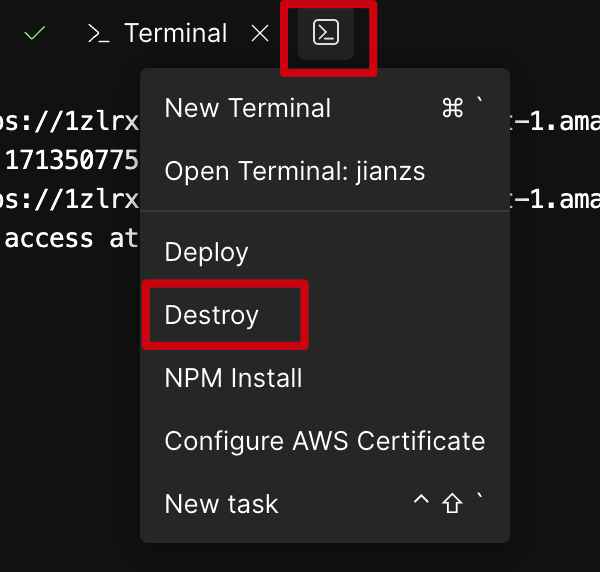
部署细节
Pluto 将从应用代码中推导出需要 1 个路由、1 个消息队列、1 个 KV 数据库和 3 个函数对象,然后,Pluto 将自动地在你指定的云平台上创建相应的资源实例,并配置好它们之间的依赖关系。
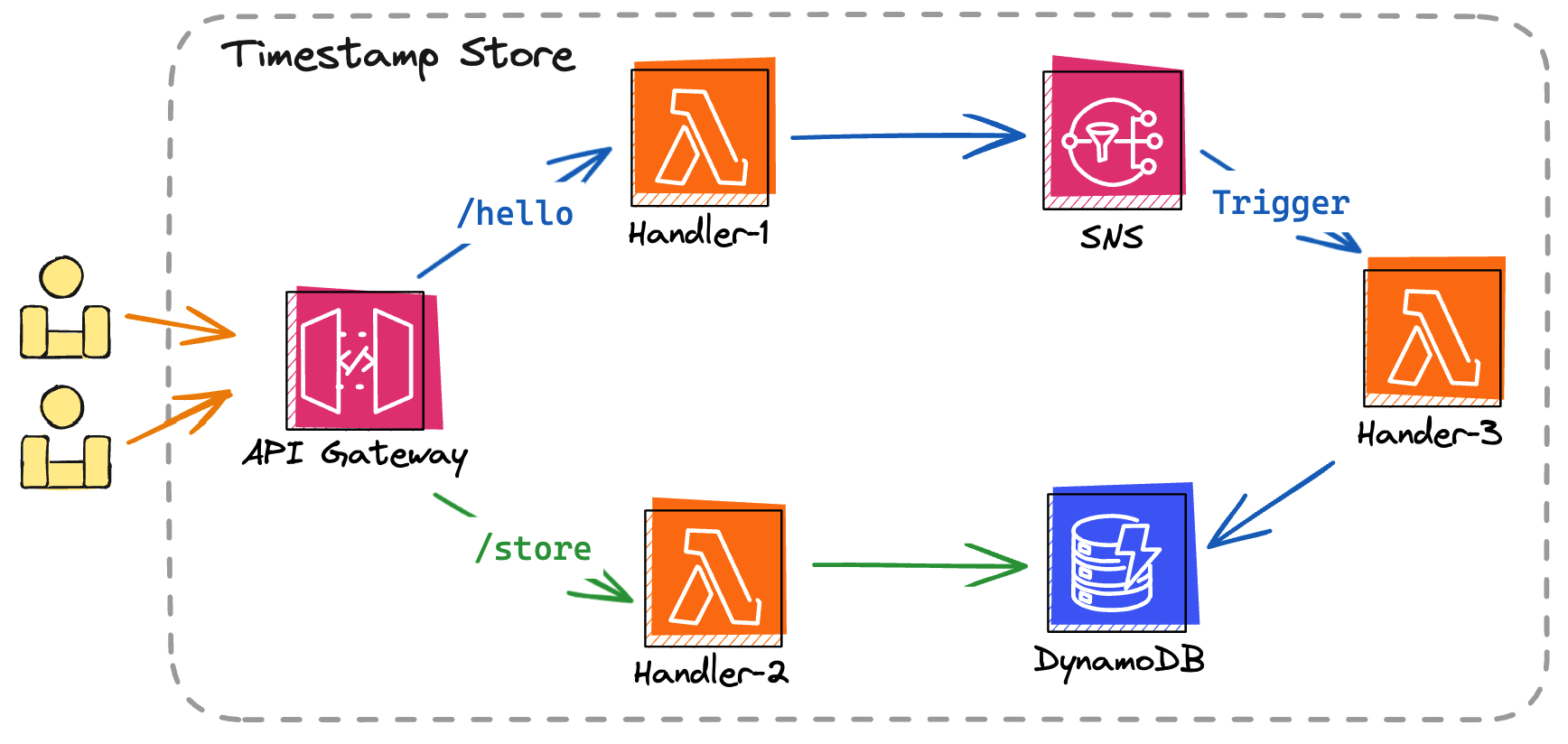
在 AWS 上,将会创建 1 个 API Gateway、1 个 SNS、1 个 DynamoDB 和 3 个 Lambda 函数,同时配置好触发器、角色、权限等。